[ 트위터 가입 ] 트위터 가입하고
이용하는 길라잡이 ( twitter 사용법 )
요즘 한창 트위터 ( twitter )니 페이스북 ( facebook )이니 하는
것들이 많이 이야기 되고 있습니다.
그런데 막상 인터넷을 통하여 트위터 ( twitter )에
가입하려고 보면 어디서부터 어떻게 해야되는지 막막하기만
합니다.
저 또한 트위터 ( twitter )에 가입하고 익히느라 온갖 삽질을
했으니깐요.
일단 트위터 ( twitter )에 가입하려고 사이트에 접속하면 가슴이
답답해져 옵니다.
‘ 어라? 이거 영어잖어! ‘
큰맘먹고 시대에 뒤쳐지지 않기 위해서 트위터 ( twitter )를
시작하려고 했더니, 처음부터 영어라는 언어의 벽에 마음만 더욱
무거워집니다.
시끄럽다! 닥치고 트위터 가입
소개나 해봐라!
예, 예, 알겠습니다.
일단은 트위터 홈페이지로 가셔야 겠죠?
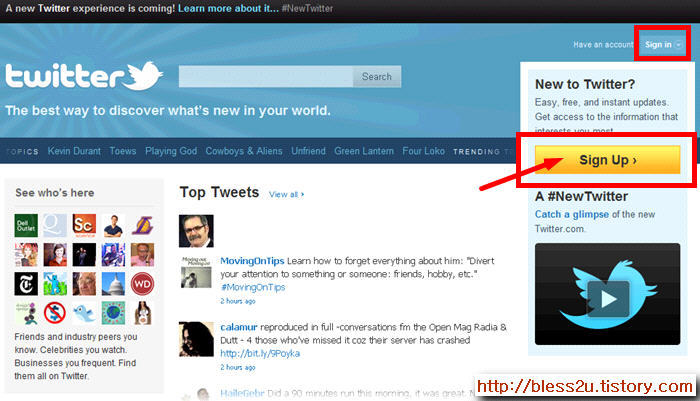
위의 링크로 이동하셨다면 위 그림과 같은 화면을 접하실 수
있습니다.
우측 상단의 작은 빨간박스에 Sign in 이라고 보이시죠?
저건 로그인 할때 이용하시면 되니 아래에 Sign Up 버튼을
클릭합니다.
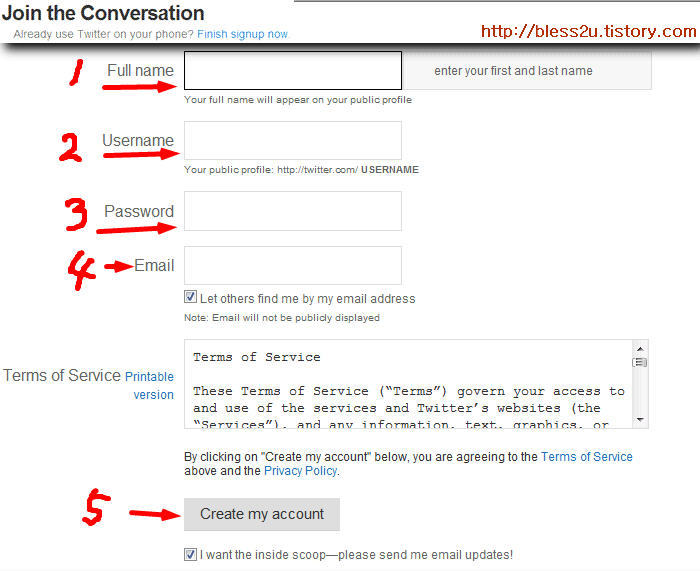
위 그림과 같은 화면이 나오면 위에서부터 순서대로 내용을
채우시면서 내려옵니다.
1. Full name에는 자신의 성과 이름을 적으시면 되는데, 굳이
실명이 껄끄러우시면 가명을 쓰셔도 됩니다.
자기 PR시대에 자신을 알리기 위해서 트위터 ( twitter )를 하려고
하신다면 실명을 사용하는게 좋겠지요?
각자 편한대로 알아서 하시면 됩니다.
2. Username은 로그인할 때 사용되며, 다른 사람에게 보이는 필명
혹은 닉네임이라고 생각하시면 됩니다.
편하대로 아무거나 쓰시면 됩니다.
3. Password에는 비밀번호를 입력합니다.
4. Email은 자신의 메일 주소를 입력합니다.
입력한 곳으로 인증 메일이 보내지니 반드시 입력합니다.
그리고 로그인은 Email로도 가능합니다.
저의 경우에는 한메일 ( daum@hanmail.net )을 지정
했었는데 오류가 자꾸 나더라구요.
이점 참고하시구요.
5. Create my account 버튼을 눌러서 계정을 생성합니다.
위 그림에서 두 개의 체크박스가 나오는데, 선택 사항이니 각자
알아서 하시면 되지만, 남들과 트인 소통을 하고자 하신다면
체크하시고 넘어갑니다.
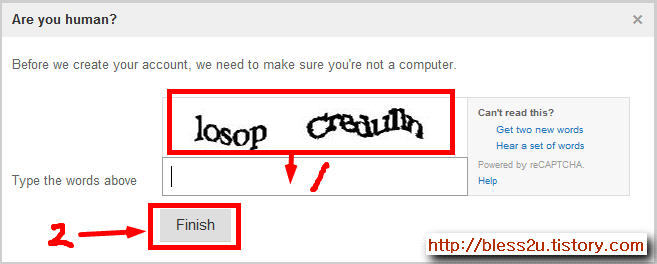
5번까지 수행하셨다면 위 그림과 같은 창이 뜹니다.
1. 빨간 박스 안에 물결치는 글씨 보이시죠?
그것을 바로 아래에 그대로 타이핑 해 줍니다.
2. Finish 버튼을 눌러 줍니다.
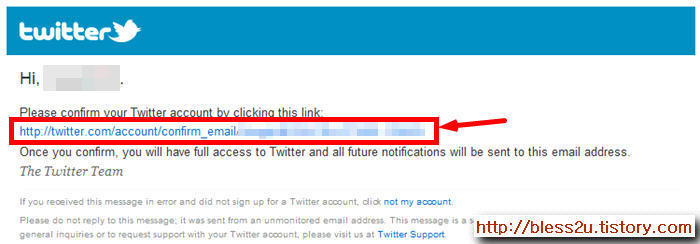
앞에서 입력했던 Email 주소로 가시면, 트위터 ( twitter )로부터
이메일이 한통 와 있을 겁니다.
내용을 확인해 보시면, 위 그림과 같은 내용이 나옵니다.
빨간 박스친 부분의 링크를 클릭하시면 인증이 이루어 집니다.
이로서 트위터 ( twitter )에 가입이 완료되었습니다.
축하드립니다. ^^
트위터 가입만 하면 끝이냐? 뭐
더 없냐?
물론, 더 있습죠!
우리나라의 지나친 개인정보를 요구하는 방식의 가입과는 달리,
아주 간단한 방식으로 트위터 가입이 이루어졌기에 자신의
신상정보를 추가하거나 수정할 필요가 있을 것입니다.
위에서도 말씀드렸듯이, 트위터 ( twitter )를 하는 목적이 단순
잡담이나 하려는 것 보다는 이것을 통해 많은 사람과 사귀고
소통을 하고, 옛 지인들을 찾거나 혹은 자신을 알리려고 하는
목적을 가지고 있는 사람도 많이 있을 것입니다.
그런분들은 가명이 아닌 실명을 사용하기를 원하실테지요.
트위터에는 Full name이나 Username을 이용하여 검색으로
트위터 가입자라면 전세계 어디에 있는 사람이든 찾으실 수 있고,
그 사람의 트위터 홈페이지로 방문도 하실수 있고 글도 남기실수
있습니다.
아마 유명인들은 다 실명으로 등록했을 테니 실명 검색하시면
전세계 유명인은 다 트위터 ( twitter )로 만나실 수 있겠죠?
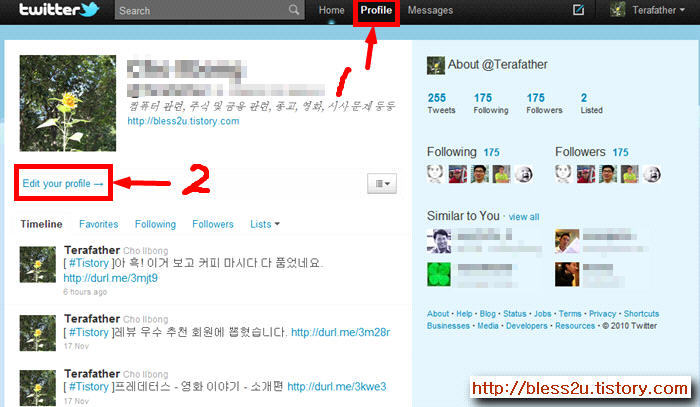
1. 트위터 ( twitter )에 로그인 하시면 상단 부분에 Profile
이라고 보이실 겁니다.
2. 그것을 클릭하면 위 그림과 같은 페이지가 나오는데, Edit your
profile을 클릭 합니다.
그러면 자신의 개인정보를 수정할 수 있는 페이지가 나오는데, 딱
보시면 굳이 더이상 설명드리지 않아도 설정할 수 있을 것입니다.
그래도 영어라서 어지럽다고 굳이 설명하라고 하신다면…..
좋습니다. 보너스로 더!
영어는 저리 가라!
이제 우리의 트위터 ( twitter ) 계정이 생성되었기에 한글로 된
트위터를 별다른 가입절차 없이 이용하실 수 있습니다.
위의 2개의 한글 트위터 사이트 중에 마음에 드시는 곳으로
갑니다.
저는 트위터kr을 주로 사용하고 있습니다.
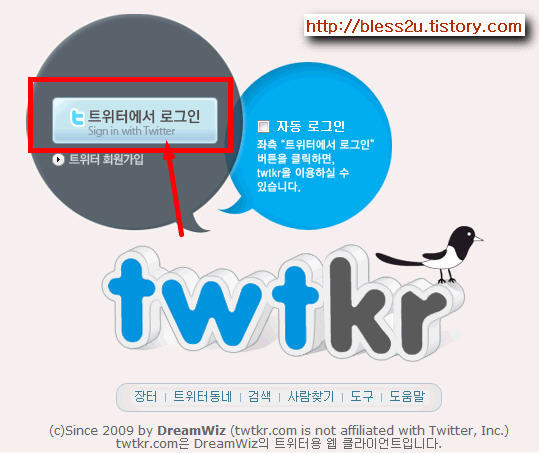
트위터kr에 접속한 화면 입니다.
트위터 ( twitter )에서 로그인 버튼을 클릭 합니다.
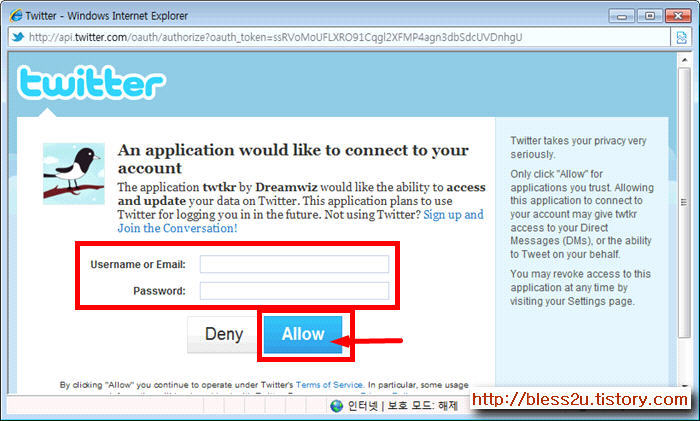
트위터 계정을 입력하고 Allow 버튼을 클릭 합니다.
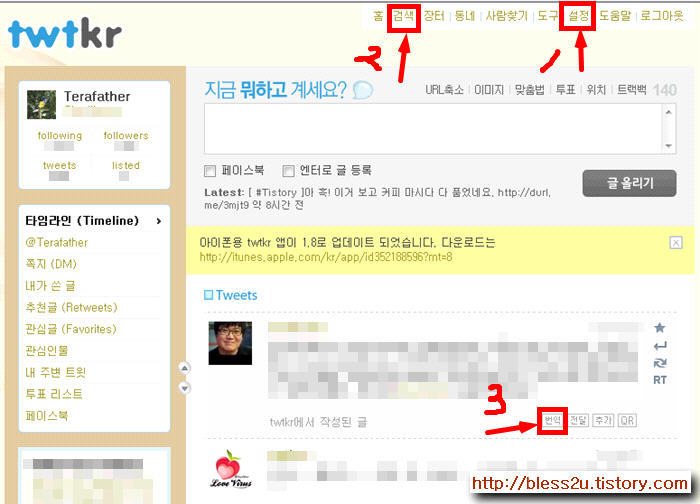
짜잔~. 이제 한글로 트위터 ( twitter )를 즐기실 수 있습니다.
1. 설정을 클릭해서 들어가면 한글로 된 개인정보 및 여러가지
설정 수정화면이 나옵니다.
2. 검색을 통해 찾고자 하는 글이나 사람을 검색하실 수 있습니다.
검색창에 terafather를 넣고 쳐보세요.
제 트위터가 주르륵 뜹니다. ㅎㅎㅎ
저는 100% 맞팔을 하니 팔로윙 ( following ) 걸어주세요.
참고로, 맞팔이란 서로 팔로윙 ( following )을 맺어주는 것을
말합니다.
3. 타임라인 ( timeline )이라고 하는 영역인데, 이곳에는 자신이
팔로윙 ( following )한 사람들이 실시간으로 올린 글들이 뜹니다.
화면 상단에 ‘ 지금 뭐하고 계세요? ‘라는 밑부분에 글을 쓰고
나서 글올리기 버튼을 클릭하면, 마찬가지로 여러분을 팔로윙 (
following )한 사람들의 타임라인에 글이 뜨게 됩니다.
간혹 외국어가 올라오기도 하는데, 이때 번역을 눌러주면 한국어로
즉각 번역되어 나옵니다.
그러니 이제는 외국인과도 대화가 가능하겠지요? ^^
문제는 상대편 트위터 사이트에서 번역 기능을 제공해 주느냐
아니냐가 문제겠군요. ^^
팔로윙 ( following ), 팔로워 (
follower )는 어떻게 하는거냐?
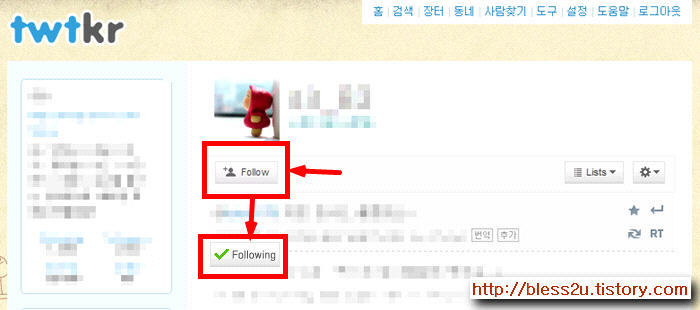
상대방 트위터 홈페이지에 방문하면 위 그림과 같이 Follow 라는
버튼이 보이실 겁니다.
그것을 클릭 하시면 Follow 버튼이 Following 버튼으로 바뀌면서
그 사람을 팔로윙 ( following ) 하게 됩니다.
팔로윙 ( following )을 먼저 했는데 기다려도 맞팔을 하지 않아서
뚜껑이 열리시려고 한다면, 다시 이 버튼을 눌러주면 언팔이
됩니다.
반대로 다른 누군가가 고맙게도 먼저 여러분들에게 선팔을
날려주었을 경우에는 더욱 간단 합니다.
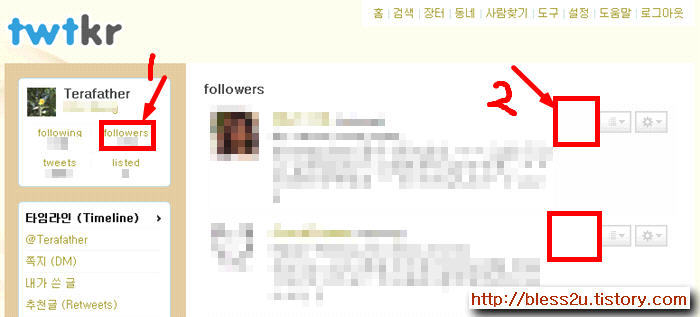
1. 여러분 자신의 트위터 홈페이지에서 followers를 클릭 합니다.
그러면 위 그림과 같이 여러분을 팔로윙 ( following )한 사람들의
목록이 주르르륵 뜹니다.
2. 현재는 제가 선팔을 날려주신 분들을 모두 맞팔 해드려서
버튼이 없어졌지만 저 자리에 버튼이 하나 더 있습니다.
선팔을 날려주신 분들이 아래에서부터 위로 차례대로 목록이 쭉
나옵니다.
그리고 이메일로도 실시간으로 누군가가 여러분을 팔로윙 (
following ) 하면 이메일이 날아 옵니다.
여러분이 먼저 선팔을 날려주었는데도 상대방이 맞팔로 응답해
오지 않는다면, 상대방은 맞팔할 의사가 없다는 뜻으로 보시면
되겠습니다.
저는 선팔 날려주시면 100% 맞팔하니 걱정마시고 팍팍 날려주시면
고맙겠습니다.
위 링크로 오시면 제 트위터 홈페이지가 나옵니다.
팔로윙 ( following ) 방법은 위에서 설명한대로 follow 버튼을 꾹
누르시면 됩니다. ^^
이상으로 트위터 ( twitter )에 대해서 생초보가 그동안
좌충우돌하면서 몸으로 직접 익힌 지식을 생초보님들에게
알려드리는 것을 모두 마치도록 하겠습니다.
혹시 잘못되었거나 미흡해서 더 자세한 정보를 원하시면
말씀주십시오.
트위터 ( twitter )의 환경 설정에 관한 설명을 보고 싶으시다면
제가 쓴 [ 트위터 설정편 ] 설명을 참고 하도록 하세요.
그럼 이상으로 포스팅을 마치도록 하겠습니다. 즐거운 시간
되세요.^^